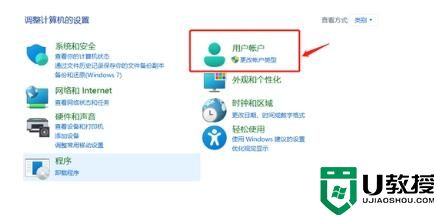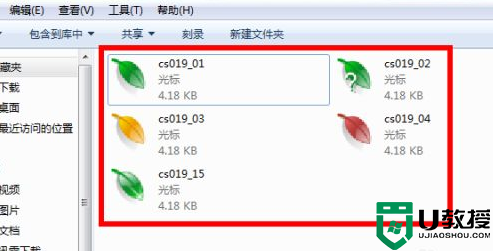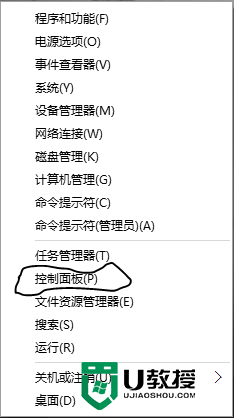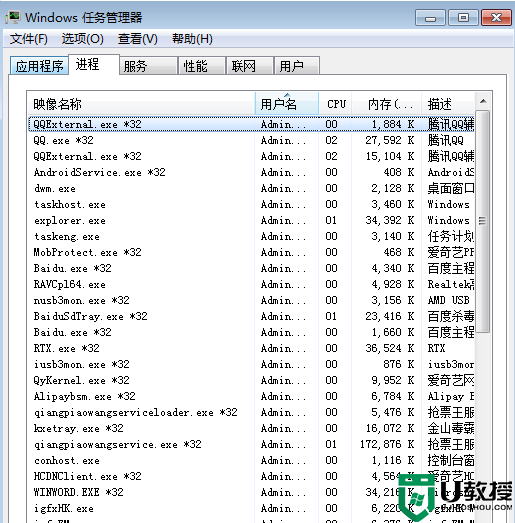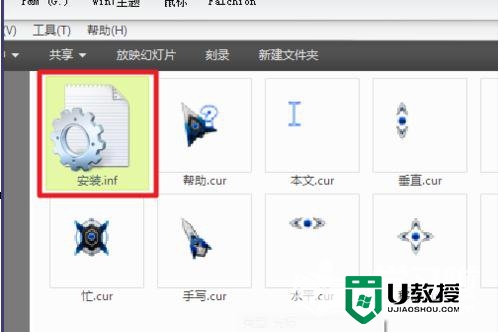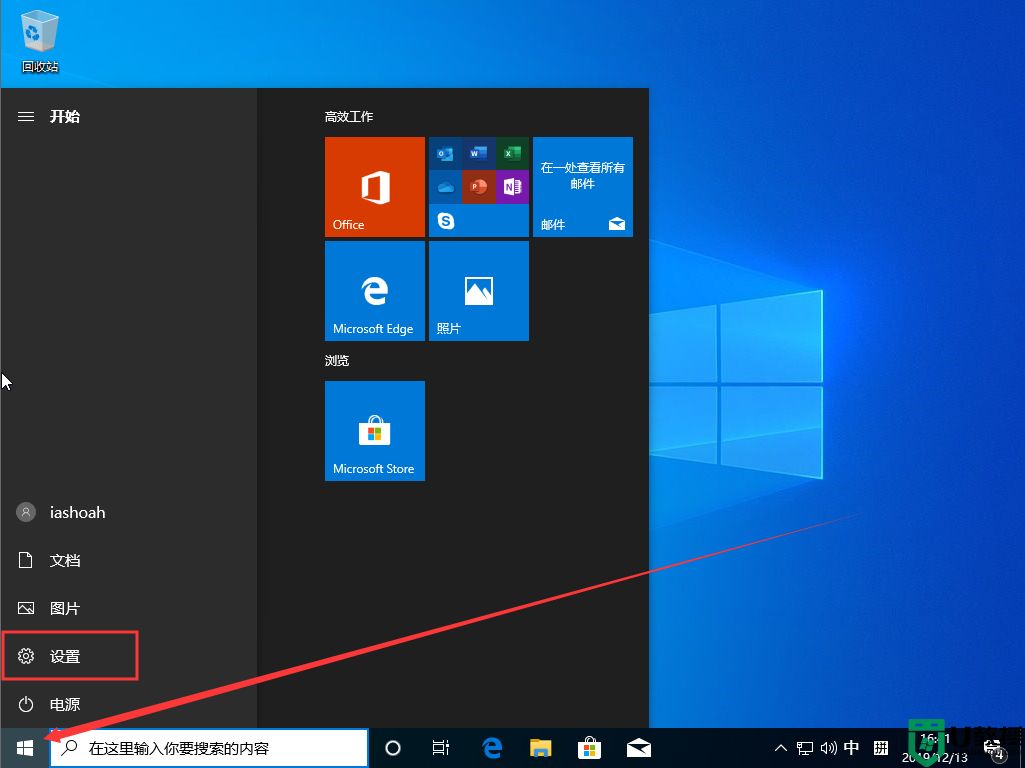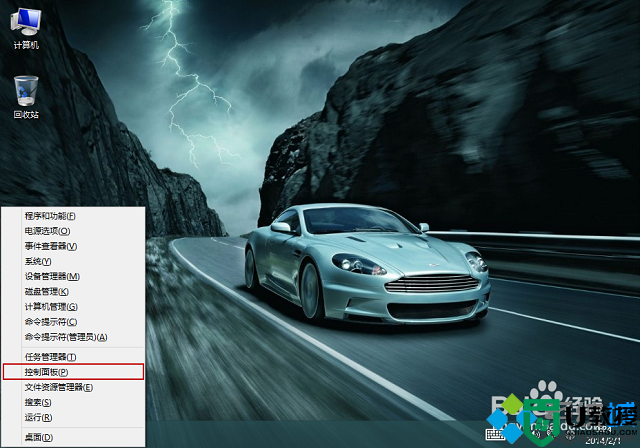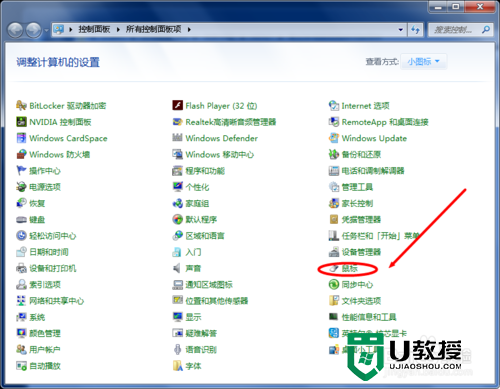如何修改电脑屏幕上鼠标的显示指针形状呢?简单两步,轻松完成
时间:2023-02-15作者:admin
如何修改电脑屏幕上的鼠标指针形状?
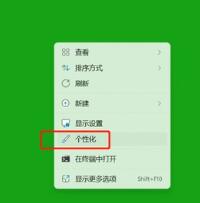
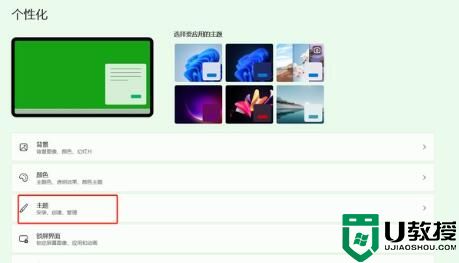
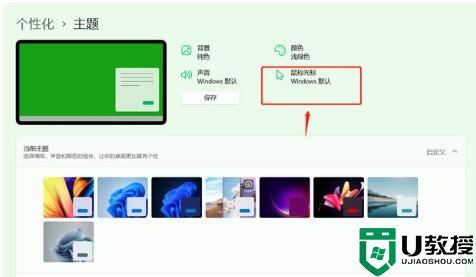
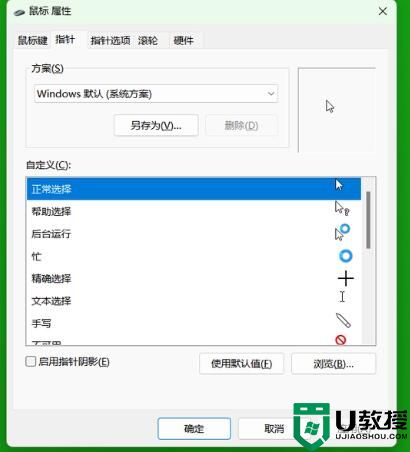
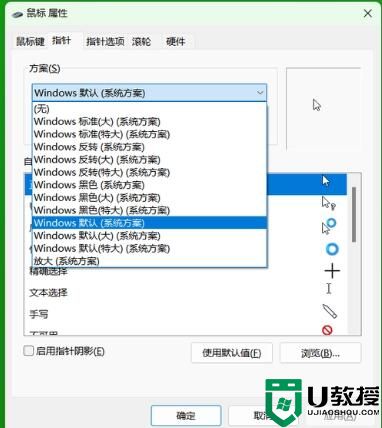
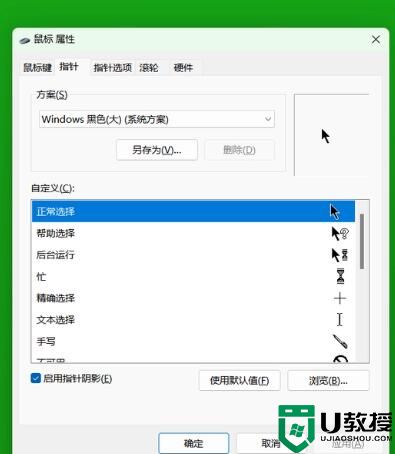
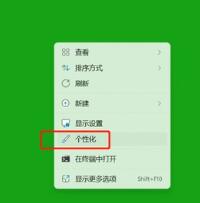
我们每天面对电脑,鼠标的指针是不变的。那么,我们能不能改变一下鼠标指针在电脑显示屏上的方式,看起来有点新鲜?
当然,让我们看看如何设置它!
首先,我们右键单击并选择个性化。
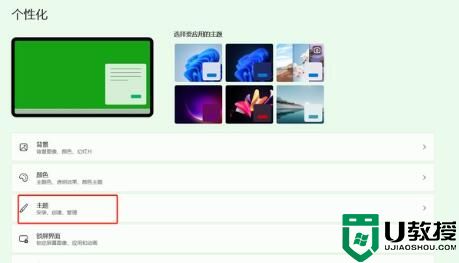
选择项目“主题-安装、创建和管理”。
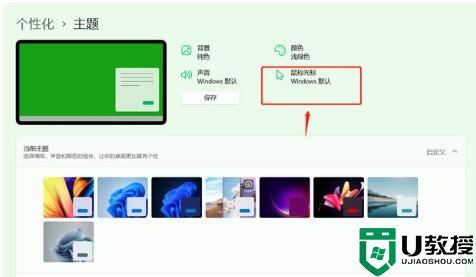
然后选择“鼠标光标”
Windows默认值"
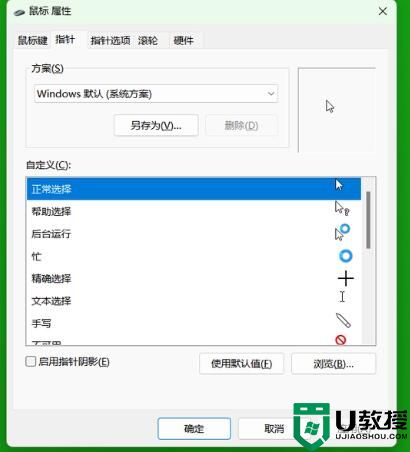
单击鼠标属性
选择“自定义”
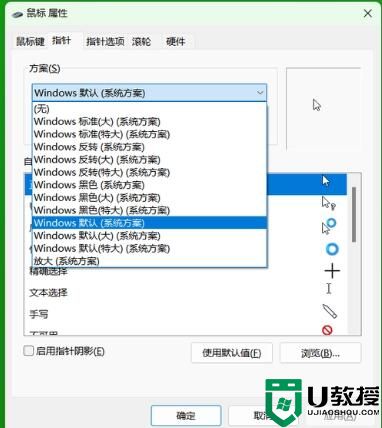
这些是系统自带的鼠标指针形状。
我们可以根据自己的需求选择合适的指针,点击“应用”并确认。
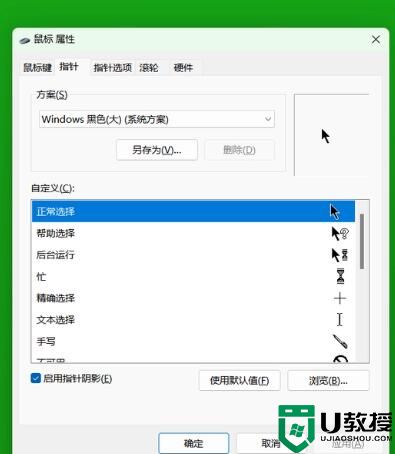
这样就修改了鼠标的指针形状!
有什么想法可以留言,大家一起讨论,共同进步!